ps怎么让照片中的眼睛更加明亮
时间:2020-08-11 17:07:22
1、打开准备要做处理的照片,单击工具栏中的“钢笔工具”。
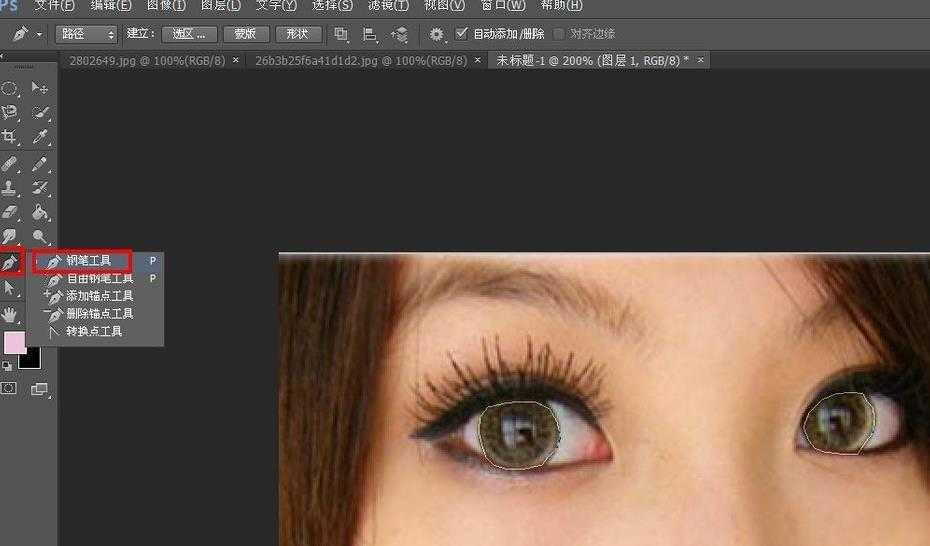
2、用钢笔工具画出黑眼珠的大概轮廓。
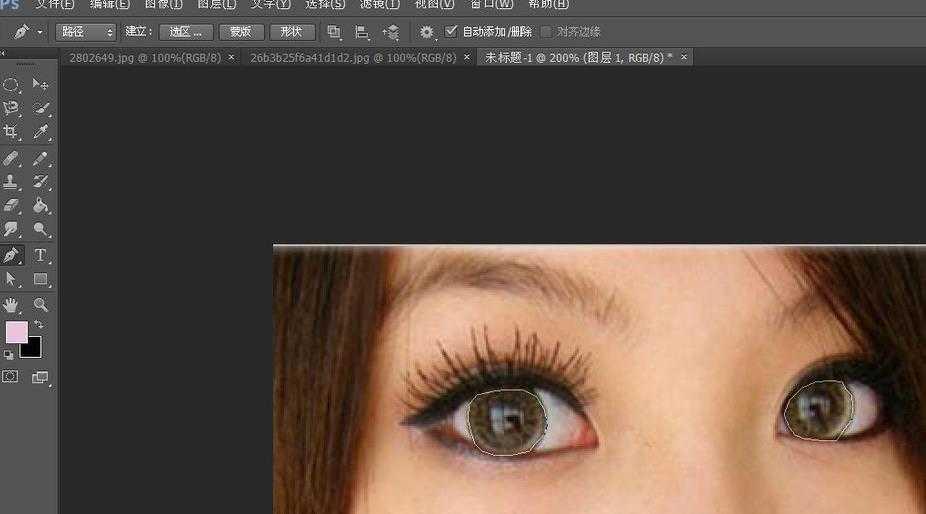
3、从图层面板切换到路径面板,单击“将路径存储为选区”,把黑眼珠区域变为选区。

4、按住“Ctrl+L”,打开调整色阶面板,把眼珠调亮。单击确定。

5、按住“Ctrl+B”,打开“色彩平衡”调整面板,选择“高光”模式,并尽量增大青色和蓝色。
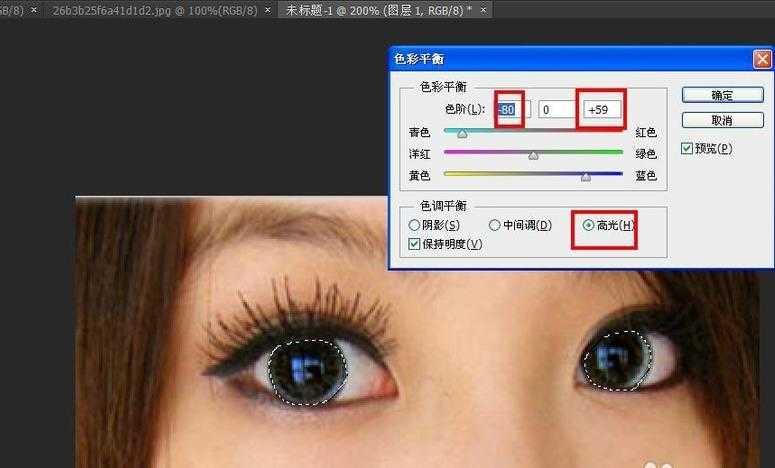
6、新建一个图层(图层2),单击请景色,打开拾色器,选择填充色为白色。

7、选择工具箱中的“画笔工具”在眼珠发光处点上白色。

8、调整“图层2”的不透明度为75%,按住“Ctrl+D”,取消选区,眼睛就点亮了。





